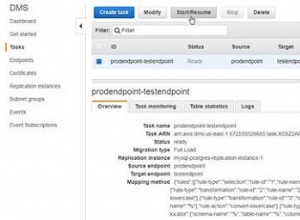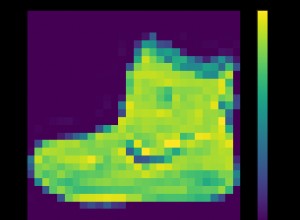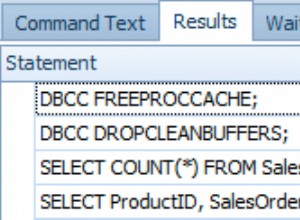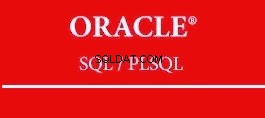1) Seleziona tutte le colonne da una tabella/ Visualizza utilizzando *
Puoi sempre utilizzare Seleziona * da SchemaName.TableName per visualizzare i dati per tutte le colonne da una tabella o da una vista. Quando usi * nella query Seleziona, ti restituisce tutte le colonne dalla tabella o dalla vista.
Diciamo che se voglio selezionare tutte le colonne dalla tabella dbo.TotalSale, posso usare la query sottostante
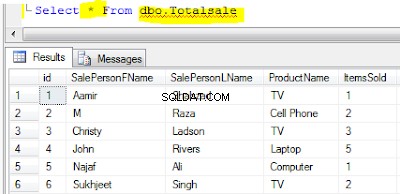 |
| Come selezionare i dati per tutte le colonne dalla tabella di SQL Server utilizzando * |
2) Trascina la scheda Colonne sulla nuova query Se desideri ottenere tutti i nomi delle colonne per la query selezionata, aprirai una nuova finestra della query. Quindi digita Seleziona e trascina la scheda Colonne sotto la tabella nella finestra di query. Verranno visualizzate tutte le colonne. Se desideri rimuoverne alcuni, puoi rimuoverli.
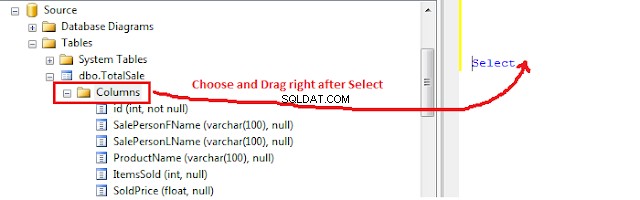 |
| Seleziona rapidamente tutte le colonne per una tabella per Seleziona query in SQL Server |
Dopo aver trascinato la scheda Colonne, vedrai i nomi delle colonne aggiunti da selezionare.
 |
| Come generare rapidamente la query Seleziona con le colonne richieste in SSMS - Tutorial di SQL Server |
3) Seleziona la riga X in alto Il terzo e semplice modo per scrivere la query selezionata è fare clic con il pulsante destro del mouse sul nome della tabella e quindi scegliere Seleziona le prime X righe (X può essere diversa in base alle impostazioni dell'opzione SSMS). Una volta scelto, genererà la query di selezione con tutta la colonna. Puoi rimuovere la parte superiore x da selezionare e modificare come richiesto.
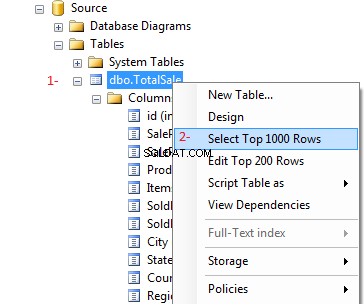 |
| Come utilizzare Seleziona le prime X righe per generare query di selezione con tutti i nomi di colonna in SQL Server |